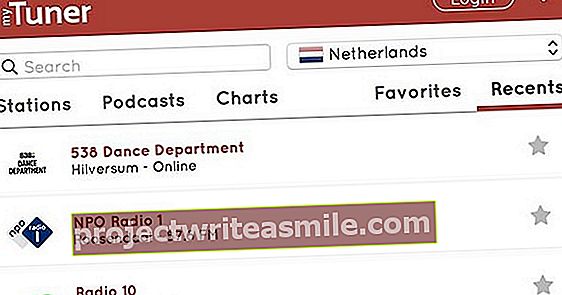Vabavara tegijad on tavaliselt innukad arvutikasutajad, kes ei programmeeri kasumit, vaid kasutavad oma oskusi millegi parandamiseks. Tänu tasuta programmidele muutub arvutitöö lõbusamaks ja mugavamaks! Arutame tänapäeva parimat vabavara ja "igihaljaste" uusi versioone.
Vihje 01: animeeritud
Sobib: Windows 7, 8.x, 10, MacOS
Igaüks, kes kunagi 3D-animafilmi vaatab, on ilmselt üllatunud elutruu reaalsuse üle, mida täna saavutatakse. 3D-mängudes pole pilt erinev ja seal, kus kinofilmi üksikud pildid on sageli võtnud tundide kaupa arvutusvõimsust, teeb kiire mänguarvuti oma triki 4K-s ja kiirusega 60 kaadrit sekundis.
Kui soovite 3D-objektide valmistamist alustada ja neid ka animeerida, saate valida paljude tasuta toodete vahel. K-3D on üks neist. See on väga mitmekülgne programm, millel on kõigepealt kõik olemas objektide kujundamiseks ja teisendamiseks. Tavaliselt algab see protsess elementaarsest kujust, näiteks kerast või kuupist, mida saate mitmel viisil sirutada ja taandada. Hierarhias saate liita mitu kuju (mõelge pea, käte ja jalgadega nukule), kus erinevad osad saavad üksteisest sõltuvalt liikuda või mitte.
Keegi ei oota ainult valgest plastikust esemeid, nii et saate igale objektile igasuguseid viise teatud materjalidega varustada. Võite mõelda isegi juustest või vaibast, millest oli veel hiljuti mõeldamatu.
Lõpuks genereerite pildi välise programmiga (mida nimetatakse renderdajaks), näiteks ka tasuta RenderMan. K-3D on laiendatav pistikprogrammidega ja pakub suurepärast ingliskeelset veebidokumentatsiooni.

Vihje 2: Maletöötajad
Sobib: Windows 7, 8.x, 10
Tänapäeval võib arvuti males paremini hakkama saada kui inimene, kuid see ei tähenda, et mäng oleks surnud. Vastupidi: paljud harrastajad käivad ikka igal nädalal tema maleklubis ja / või mängivad internetis mänge.
Igaüks, kes natuke malet mängib, märgib oma käigud üles, et hiljem vigadest õppida. Traditsiooniliselt on mängude salvestamiseks ja kordamiseks andmebaasiprogramme. Need olid sageli ilusad, kuid kallid tooted või väga lihtsad vabavara. Scid on selle mustri positiivne erand. See pole mitte ainult Scid tasuta, vaid ka programm on erakordselt ilus ja täielik. Komplektis olevat näidisandmebaasi koos 127 000 mänguga saab otsida avamise, mängija, positsiooni ja nii edasi. Muidugi saate seda andmebaasi laiendada oma osapoolte ja muude andmebaasidega. Soovi korral saate partiisid sisestada ka elektroonilise tahvli kaudu. Scid on koos positsioonide analüüsimiseks tugeva malemootoriga Stockfish.
Palju tähelepanu on pööratud visuaalsele küljele, muu hulgas mängijate piltide ja graafikute abil, millel on avamiste edukuse määr. Peab olema malehuviline.
 Kui mängite natuke tõsiselt malet, märkite üles oma käigud, et saaksite hiljem vigadest õppida
Kui mängite natuke tõsiselt malet, märkite üles oma käigud, et saaksite hiljem vigadest õppida Vihje 03: Ilus
Sobib: Windows 7, 8.x, 10, MacOS, Linux
Piltide vaatamiseks saate kasutada Windows 10-ga kaasasolevat fotovaaturit. Tänapäeval saate sellel isegi näotuvastuse lahti lasta (kui te ei pahanda, et Microsoft skannib teie pilte sellel tasemel, võite muidu selle välja lülitada). Kuid kokku sisaldab rakendus Photos vähe funktsioone, seega on hea, et on häid alternatiive. Üks kõige täielikum on XnView MP, millest värskendusi ilmub regulaarselt (kirjutamise ajal on versioon 0.94.1 praegune). Programm on saadaval nii kaasaskantavas kui ka installiversioonis 32- ja 64-bitistele süsteemidele.
Alustuseks on XnView kiire vaataja, et vaadata suuri pildikogusid. Seda saab teha ka lihtsa slaidiseansina, nii et ilma efektideta. Lisaks on programm andmebaas, mis võimaldab teil lisada oma fotodele silte, märksõnu ja hinnanguid. Fotole sageli automaatselt lisatud andmeid, näiteks exif-andmeid, saab samuti hõlpsasti redigeerida või kustutada. Programm pakub ka kena tööriistade kogumit fotode kärpimiseks, pööramiseks ja suurendamiseks. Kui kõigest sellest ei piisa, saate ka XnView linkida oma lemmikfototöötlusega.
Lõpuks, XnView abil saate suuri fotokogumeid hulgi teisendada ja programm saab hakkama hämmastavalt suure hulga failivormingutega.

Vihje 04: Brošüür avatud
Sobib: igale süsteemile
Uusi raamatuid ja ajakirju ilmub iga päev, kuid Internetis on endiselt nii palju lugemismaterjali, mis ei lase paljudel eludel igavleda.
Eriti Hollandi kirjanduse ja sellega seotud küsimuste osas on olemas Hollandi kirjanduse digitaalne raamatukogu ehk lühidalt DBNL. Siit leiate fenomenaalse kogu kogu hollandi keele piirkonnast, mis on loodud Taalunie, Flaami pärandraamatukogude ja Haagi Koninklijke Bibliotheeki koostöös. Iga kuu lisatakse uusi pealkirju, varieerudes klassikast keskajast kuni viimaste aastakümnete ajakirjade, näiteks Onze Taali ja Bzzlletini, täielike väljaanneteni. Loomulikult ei jäeta vahele ka vahepealset perioodi, nagu näeme Simon Vestdijki kogutud töödest ja Elsevieri illustreeritud kuukirja 100 aasta vanustest köidetest.
Kõike seda toredat saate lugeda Internetist, kuid saate väljaandeid tavaliselt alla laadida ka ePubina või pdf-failina, et saaksite lugusid lugeda ka oma e-lugeris või tahvelarvutis.

Vihje 05: Tervist!
Sobib: Windows 7, 8.x, 10
Igaüks, kes kunagi arsti juures käib, puutub kahtlemata kokku oma lemmikmänguasja - stetoskoobi - jäise otsaga. Külmetusjuhtum räägib arstile midagi teie tervislikust seisundist. Noh, kui meie keha oleks olnud varustatud anduritega, mida ta lihtsalt suudaks lugeda ...
Õnneks on arvuti ja nii saame selle seadme heaolu vaadata programmiga, mis suudab kuvada nende andurite väärtust. HWMonitor on selleks otstarbeks suurepärane valik, sest programm mõõdab paljusid asju ja - väga kenasti - teab, kuidas piirata kõiki oma avastusi ühe selge aknaga. HWMonitor räägib teile kõike emaplaadi pingetest, loeb erinevaid temperatuuriandureid, jälgib ventilaatori kiirusi, mõõdab protsessori koormust ja temperatuuri südamiku kohta, loeb protsessori taktsagedusi, jälgib kettaruumi ja temperatuuri ning pakub kõiki asjakohaseid andmeid teave graafika kohta. On väga tore, et programm mitte ainult ei näita praeguseid väärtusi, vaid kui lasete programmil veidi kauem taustal töötada, näete ka selle aja jooksul ilmnenud maksimaalseid ja minimaalseid väärtusi. Käepärane, et teada saada näiteks, kui kuumaks muutis protsessor või GPU raskete tööde ajal.
HWMonitor on saadaval installifailina (exe) ja kaasaskantava versioonina nii 32- kui 64-bitisena.

Vihje 06: ülesanne
Sobib: Windows 7, 8.x, 10
Windowsis ei pääse mõnikord käskude käivitamisest nn käsuviibalt, mis on peidetud cmd.exe taga või Windows 10 jaotises PowerShell. Kasutajana on teil sageli vähe otsida, kuid eriti arvutiprobleemide korral võib juhtuda, et Microsofti tugisait viitab teile ka sellele osale. Kuid selle võimalused on üsna piiratud; saate sisestada ülesandeid ja midagi lõigata või kleepida. Käepärane alternatiiv on ColorConsole. See annab teile juurdepääsu ka käsuviipale, kuid programm pakub ka kasulikke lisasid. Näiteks saate nime sisestamise asemel menüü kaudu navigeerida kaustadesse. Parema loetavuse huvides saate hõlpsalt reguleerida ka esiplaani ja tausta värvi ning isegi fondi suurust.
 Windowsis ei pääse te mõnikord käskude käivitamisest käsuviibalt
Windowsis ei pääse te mõnikord käskude käivitamisest käsuviibalt Vihje 07: Vrrroemmm!
Sobib: Windows 7, 8.x, 10
Programm nagu HWMonitor (vt näpunäide 5) on muidugi hädavajalik, kui soovite oma arvuti seisukorda jälgida, kuid see ei ütle midagi selle kiiruse kohta. Teie arvuti kiiruse kiireks väljaselgitamiseks on mugav UserBenchmark. See programm testib mõne minutiga protsessori ja GPU, mälu ning kõvaketaste ja väliste draivide jõudlust. Seejärel saate ühe osa kohta ulatusliku aruande. See näitab mitte ainult absoluutseid hindeid, vaid saate oma süsteemi võrrelda ka paljude teiste süsteemidega, millel programm on juba välja antud. Kui komponentide toimivus on suhteliselt madalam, saate näpunäiteid ka jõudluse parandamiseks. Selle teostamise raskus erineb muidugi osade kaupa; mõnikord piisab Windowsi seadistusest ja mõnikord peate sukelduma kinosse.

Vihje 08: diagnoos
Sobib: Windows 7, 8.x, 10
Panime oma riistvara proovile ja mõõtsime oma süsteemi kiirust. Kas me saame tervise hindamiseks PC-s välja anda veelgi lihtsama diagnostika? Noh ja kas, pisikese ja lihtsa ScanCircle4D abil. Kuigi see programm annab ülevaate ka saadaolevast riistvarast, keskendub see peamiselt installitud tarkvarale.
Pärast skannimist - mis võtab vähem kui minuti - ütleb ScanCircle4D teile, milliseid programme võiks värskendada ja kas on leitud probleeme tarkvaraga, näiteks programm, mis on automaatse käivitamise loendis, kuid mida arvutis enam pole. Kõik leiud on esitatud kokkuvõtlikus ja selgesõnalises kokkuvõttes. Lisaks on vaheleht koos nõuannetega, mis on jaotatud vastavalt tõsiduse astmele. Kui olete probleemid lahendanud, saate uue skannimise käivitada, et näha, kuidas see süsteemi skoori parandab.

Vihje 09: äratuntav
Sobib: mis tahes süsteemile, iOS-ile, Androidile
Oletame, et näete kuskil kena fonti, mida soovite ise kasutada. Kuidas teada saada, kuidas seda nimetatakse? Varem oli see võimalik ainult suurte fondikogude otsimisega ise, kuid tänapäeval õnneks arvutid "tunnevad" piisavalt ära, et saaksime sellist tööd meie heaks teha. Tasuta teenus WhatTheFont saab sellest trikist aru. Selle kasutamine on lihtne: tehke analüüsitavast tekstist pilt ja lohistage see veebisaidi otsingukasti. Pärast otsingu nupul klõpsamist esitab sait ettepanekute loendi. Lisaks (loodetavasti) õigele fondile sisaldab see ka vajalikke fonte, mis sellele sarnanevad. Ainus miinus on see, et need kõik on kommertsfondid. Professionaalseks kasutamiseks pole see probleem, kuid loomulikult ei taha te fondi eest privaatselt kümneid eurosid maksta. Õnneks saab selle probleemi Google'i otsingu abil hõlpsasti lahendada, näiteks "tasuta alternatiivid ...", kus punktidel otsitakse fondi nime.
WhatTheFont pakub ka rakendusi iOS-ile ja Androidile.

10. näpunäide: vaadake pilte
Sobib: igale süsteemile
Peaaegu iga ajakiri töötab fotograafidega, kes filmivad artiklite jaoks vajalikke pilte. Sageli täiendavad nad seda pildimaterjali, tellides piltide kaubandusliku andmebaasi. Kuid see pole teie enda veebisaidi valik - kõrgete kulude tõttu. Kui otsiksite siis internetist alternatiivi, tuleksite mõnikord ebaviisakast ärkamisest koju, sest äkki tuli vaibale meeldetuletus ettevõttelt, kes väitis, et tal on pildiõigused.
Kellegi teise fotodega töötamine on tegelikult võimalik ainult siis, kui teate päritolu ja saate teada, millistel eesmärkidel saate pilti tasuta kasutada. Suurepärane koht otsingu alustamiseks on Pixabay veebisait. Siit leiate nüüd umbes 1,5 miljonit tasuta fotot ja illustratsiooni, mida saate märksõna järgi otsida.
Kuigi hollandikeelsed otsingud annavad siiski mõningaid tulemusi, on inglise keeles otsimine mugavam, sest see annab peaaegu alati rohkem.

11. näpunäide: teisendatud
Sobib: Windows 7, 8.x, 10
Ameerikas puhkama minnes peate võib-olla harjuma sellega, et inimesed ei tööta seal tavapäraste mõõtühikutega, vaid peavad kinni igasugustest mõõtühikutest, nagu miilid, jalad, untsi, aakrid, Fahrenheit jne peal. Nende muutmiseks üksuseks, millega saame midagi ette võtta, on arvukalt veebisaite ja programme, kuid vähesed on sama ulatuslikud kui Converber. Selles programmis on kümneid kategooriaid, nagu kaugus, kaal ja temperatuur, aga ka veel mõned tehnilised üksused, näiteks salvestusmaht ja kiirgus. Kui otsitav ei kuulu tohutu valiku hulka, saate hõlpsalt (näiteks Vikipeedias) teisendusrea otsida ja ise lisada.

Vihje 12: Muuseum kodus
Sobib: igale süsteemile
Europeana projektis tehakse tuhandete Euroopa muuseumide aarded veebis kättesaadavaks. Saidi sissejuhatav lause ütleb kõik: "Uurige 57 704 325 kunstiteost, esemeid, raamatuid, videoid ja helisid enam kui 3500 muuseumist, galeriist, raamatukogust ja arhiivist Euroopas."
Muidugi on muuseumis ringi käimine imeline ja hariv, kuid mõnikord pole lihtsalt tahtmist oma majast lahkuda. Et mitte eksida hiiglaslikus veebikogus, pakub see sait sirvimiseks nii otsingufunktsiooni kui ka igasuguseid jaotisi. Ja ... neile, kes polnud rahul Pixabay fotomaterjaliga (vt näpunäide 10), leiate isegi 14 miljoni tasuta kasutatava pildi kogu.
Ärge unustage aeg-ajalt värsket õhku sisse hingata, sest nii suure ilu abil saate hõlpsalt ekraanile jääda.

Ohtlik?
Mõne vabavaraga võite oma turvaprogrammist oodata hirmutavat hoiatust. Ärge laske end edasi lükata, vaid lugege hoolikalt läbi, mis toimub ja kas see on teie arvates mõttekas. Näiteks loovad programmid Interneti-ühenduse. See toiming võib teie turvamehelt juba vastuse saada. Teie turvaülem võib hoiatada ka tarkvara eest, mis on suhteliselt uus või märgistatud kui "haruldane". Kas usaldate allalaadimist? Seejärel laske programmil töötada. Kas tunnete end kahtluses? Laske oma allalaadimist www.virustotal.com uurida, me teeme ka seda. See teenus kontrollib teie programmi enam kui viiekümne turvaprogrammiga. Nii saate kiiresti aru, kas teil on tegemist riskiga või liiga suure turbeprogrammiga.

Ärge klõpsake liiga kiiresti
Kahjuks näeme seda liiga sageli ja see tuleks keelata: installiprotseduurid, mis pakendavad lisaprogramme ja teevad just selliseid muudatusi. Proovite mõnda programmi ja enne kui teate, on teie brauseri avaleht muudetud ja teil on palju soovimatuid programme rikkam. Seda protseduuri nimetatakse kõnekeeles "ebakorrektseks", kuid puhas kirjeldus on "potentsiaalselt soovimatu programm" (kutsikas). Järjest rohkem turvaprogramme pöörab sellele tähelepanu, kui proovite midagi installida. "Valede kontrollmärkide" märkimiseks kasutame funktsiooni Unchecky. Lisasid saate ka ise takistada. Näiteks laadige programm alla ainult tegijate veebisaidilt. Valige alati täpsem või kohandatud install. Nii saate kontrollida, millised valikud on aktiivsed. Eemaldage linnukesed kohandustest / programmidest, mida peate ebasoovitavateks või kes muudatusel muudatuse heaks kiidate.